Как удалить carwebguru с магнитолы
2) Как поставить лого вашего авто?
Зайти в настройки, выбрать производителя. Логотипы есть не для всех.
3) Как убрать круг под лого?
В настройках есть пункт — отключить круг под лого.
4) Как управлять системным плеером?
Долгий клик по кнопке Play — открывает диалог с выбором плеера.
- Настройки — системные настройки
- Виджет спутники — настройки GPS
- виджет WiFi — настройки WIFI
- Виджет Bluetooth — настройки Bluetooth
- Часы — системные часы;
- Календарь — системный календарь
- Виджет Режим яркости — настройки экрана
- Кнопка Play — выбор плеера
- Logo кнопка — Скриншот экрана
- На ярлыке программы — Удаление ярлыка (в главном окне)
- На ярлыке программы — Удаление программы (в окне всех приложений)
8) Как попасть в окно TOOLS?
Есть несколько способов:
- Клик по кнопке с ЛОГО
- Свайп экрана вниз
9) Почему не все кнопки можно переименовать или поменять иконку?
В программе есть много динамических виджетов, такие как: адрес, часы, скорость, пробег… Они меняют данные в фоне их переименовывать не имеет смысла. Аналогично с иконками — есть виджеты с несколькими состояниями (Play\Pause, WiFi, таймеры…) которые динамически меняют иконки от своего состояния из-за чего смена иконки им заблокирована.
11) Часто не работает виджет адреса, из-за лимита обращений!
Вы можете добавить ваш собственный ключ от API Google Maps. Таким образом вы избежите отключений из-за превышения количества запросов бесплатного API встроенного в программу.
13) Как добавить свой ключ для Google Maps API в программу CWG?
Необходимо создать текстовый файл, поместить в него ваш ключ от API карт и сохранить в специальную папку. Имя файла должно быть такое: googlemap.txt Скопируйте и поместите ваш ключ в это файл, а затем файл поместите в папку которая находится в корне вашего устройства. В результате полное имя файла должно быть такое: /CarWebGuru/keys/googlemap.txt
Перезапустите программу и в дальнейшем будет использоваться ваш ключ. Обращаю внимание, что папки /CarWebGuru/keys/ создавать не нужно, их нужно найти, они уже есть на вашем устройстве. Обычно в корне встроенной флэш карты.
4 комментария к “ Вопросы и ответы (по версии 2.хх) ”
Добрый вечер. При поступлении входящего вызова во время воспроизведения музыки громкость значительно увеличивается, хотя наоборот должна уменьшаться. На штатном плеере все ок. Выбирал лаунчером разные плееры и все ведут себя одинаково. Не подскажете в чем дело?
Здравствуйте. В программе присутствует выбор подсветки, но он не меняет цвет иконок, надписей и виджетов. как задать цвет иконок и если это не возможно, то просьба добавить функцию изменения цвета иконок и надписей в тон подсветки автомобиля.
Добрый день!никак не могу установить виджет радио,возможно ли вообще слушать обычные радиостанции на этом лаунчере?

Здравствуйте, возможно у вас заказать разработку виджета (экрана) управления климатом? Или может уже есть какое-то готовое решение?

Ручная настройка размеров и расположения виджетов - сущий кошмар! Результат почему-то малопредсказуем. Виджеты живут своей жизнью.



бновился лаунчер на андроид магнитоле и пропали все настройки, которые я делал не один день. Так же пропало главная тема (у меня была Range) сейчас ее в бесплатных даже нет. Плюс предлагает смотреть рекламу, которая не запускается нигде и висит постоянно только смотрите рекламу, а где смотреть - не понятно. Это всегда так при обновлениях все слетает на дефолт? просто помню как все программировал, аж трясет от того как представлю, что все это заново нужно делать

Дмитрий, В настройках самой магнитолы, должна быть регулировка яркости дневной и ночной подсветки. Да же в МР3 магнитолах, в которых присутствует провод на подсветку, регулируется день-ночь.


Подскажите как купить ПРО версию лаунчера? Или продаются только отдельные темы, плеера! Я видел что в самом лаунчере есть про версия, но если там плеер, темы.

Умный и красивый лаунчер для андроид автомагнитол: много тем, настройка и кастомизация кнопок и многое другое! (Официальная группа разработчиков).
Рекламные и негативные комментарии без аргументов расцениваются как реклама и будут удалены модератором.

Тима Пузенков ![]()
запись закреплена


Тима Пузенков
Короче я разобрался. Если долго удерживать иконку с музыкой (отмечено красным) оно будет делать фон обложкой музыки. Чтобы выключить надо опять долго подержать эту же кнопку и прежний фон возвратиться.

Вячеслав Гаевский запись закреплена
Здравствуйте. При работе навигатора с построенным маршрутом ,подсказки появляются только текстовые, а иконки поворотов или разворотов не появляются, на экране только расплывчатая иконка навигатора. Почему так, в чем может быть причина? Разрешения включены, по инструкции из встроенной справки все сделал, как в обучающем видео про подсказки, тоже все сделал, в панель уведомлений навигатор передает. Магнитола teyes cc2+, навигатор яндекс. Спасибо.


CarWebGuru Car Launcher запись закреплена

Геннадий Костенко запись закреплена
Почему все время светиться время текущее, переключаю на рабочие экраны пропадает, а минуты через появляется опять. И что с этим делать, дайте совет. Магнитола"сенсей", китайская.

Зайдите в Настройки -Интерфейс и отключите Скринсейвер. Он у Вас включён, поэтому в установленное время выскакивает заставка времени.

Николай Григоренко запись закреплена
Не могу купить премиум тему внутри программы (версия про) , пишет системную ошибку. С чем это может быть связано?


CarWebGuru Car Launcher запись закреплена

CarWebGuru Car Launcher запись закреплена


CarWebGuru Car Launcher запись закреплена
Вышло обновление на маркете CarWebGuru 3.3.2
* Новая премиум тема: Rummer (горизонтальная и вертикальная)
* Новая премиум тема Roadmap (будет участвовать в специальной акции по раздаче кодов)
* Новая тема: Flatboxes (горизонтальная и вертикальная)
* Исправлено зависание GPS на некоторых магнитолах после выхода из режима сна
Показать полностью.
* Исправлена ошибка при удалении приложений (Uninstall)
* Добавлена новая техническая тема для отладки кастомных картинок машинок: Темы\Другие\Car Images (Debug)
* Обновлена техническая тема для отладки местоположения и погоды: Темы\Другие\Location (Debug)
* Виджет карты: оптимизация интернет трафика когда карта не должна быть видна
* Виджет карты: клик по центру для отображения на полный экран для зуммирования и листания
* Для Pro версии используется более функциональная карта с пробками
* Внутренние доработки и оптимизация
CarWebGuru Launcher
версия: 3.3.3
Последнее обновление программы в шапке: 21.03.2022

Приложение CarWebGuru бесплатное, работает без ограничений по времени. Его можно установить с маркета или скачать АПК для установки с USB флэшки. В CarWebGuru можно менять темы интерфейса, есть встроенная коллекция бесплатных тем, бесплатный встроенный конструктор тем, а также коллекция встроенных премиум тем (платные темы). Премиум тему можно установить для тестирования и ознакомления бесплатно с помощью кнопки "за просмотр рекламы". Также можно активировать некоторые дополнительные полезные функции + 5 премиум тем активировав "Pro" версию. Для Pro версии ничего не нужно скачивать или устанавливать дополнительно, достаточно активировать лицензию на Pro аналогично активации темы.
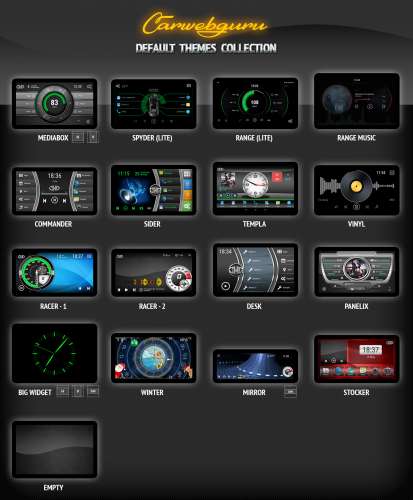








Краткое описание:
CarWebGuru Launcher - умный лаунчер для автомобиля с поддержкой тем, виджетов, фоновых картинок, рабочие столы и управлением системными плеерами.
Многофункциональный центр для автомагнитолы: автомобильный лаунчер с поддержкой виджетов, GPS логгер и календарь поездок, набор стильных больших спидометров, музыкальный плеер с поиском, выбор лого и фоновой картинки и многое другое. Выберите стиль и цвет под ваш авто! Настройте виджеты именно так, как вам нужно! Получайте удовольствие от вождения!
В программе можно создать несколько рабочих столов и каждому задать свой собственный скин. Все кнопки в скинах являются настраиваемыми виджетами, при желании вы можете их удалить или поменять. После установки вам доступны несколько популярных скинов, клик по кнопке лого открывает окно TOOLS где можно добавить виджет или поменять скин. Программа предназначена для работы в автомагнитоле с системой андроид, но при желании ее можно установить на смартфон или планшет.
FAQ - Инструкции, Вопросы и ответы по версиям линейки 2.xx - ознакомьтесь перед использованием программы
1) Как изменить тему (скин)?
Клик по кнопке с лого (окно TOOLS). Если нет кнопки с лого, то свайп снизу вверх. Далее "Задать Тему".
2) Как поставить лого вашего авто?
Зайти в настройки, выбрать производителя. Логотипы есть не для всех. Начиная с версии 2.54 можно добавлять свои собственные логотипы в виде PNG файлов. При выборе лого - программа пишет полное название папки для PNG лого. Копируйте ваши лого в данную папку и они там появятся. Поддерживаются квадратные PNG с прозрачностью, оптимальное разрешение 250х250 или 350х350 .
3) Как убрать круг под лого?
В настройках есть пункт - отключить круг под лого. В новых версиях интерфейс изменен, данная функция больше не используется.
4) Как выбрать другой музыкальный плеер?
Долгий клик по кнопке Play - открывает диалог с выбором плеера. Там появляются только те плееры, которые зарегистрировались в системе по стандартам для плееров. Не все плееры поддерживают функции управления и передачи данных (время, названия, перемотка). Наиболее популярные плееры: Poweamp, Jetaudio, AIMP
5) Какие функции для долгих кликов?
Долгие клики запускают "похожие" функции. Вот небольшой список:
> Настройки - системные настройки
> Виджет спутники - настройки GPS
> виджет WiFi - настройки WIFI
> Виджет Bluetooth - настройки Bluetooth
> Часы - системные часы;
> Календарь - системный календарь
> Виджет Режим яркости - настройки экрана
> Кнопка Play - выбор плеера
> Logo кнопка - Скриншот экрана
> На ярлыке программы - Удаление ярлыка (в главном окне)
> На ярлыке программы - Удаление программы (в окне всех приложений)
6) Как изменить действие на кнопке?
Все кнопки программы - это мини виджеты. Вам нужно зайти в окно TOOLS и нажать кнопку "Добавить виджет", затем выбрать кнопку какую необходимо заменить. Далее выбрать необходимое действие или ярлык на программу.
7) Не работает управление громкости на магнитоле?
Зайдите в "Настройки / программа", активируйте пункт "Автоматические определение МЦУ магнитолы". Если после этого громкость не регулируется, значит ваша магнитола не еще поддерживается. В программе есть встроенное API, приглашаю разработчиков для сотрудничества и добавления других магнитол.
8) Как попасть в окно TOOLS?
Есть несколько способов:
* Клик по кнопке с ЛОГО
* Свайп экрана снизу вверх
9) Почему не все кнопки можно переименовать или поменять иконку?
В программе есть много динамических виджетов, такие как: адрес, часы, скорость, пробег. Они меняют данные в фоне их переименовывать не имеет смысла. Аналогично с иконками - есть виджеты с несколькими состояниями (Play\Pause, WiFi, таймеры. ) которые динамически меняют иконки от своего состояния из-за чего смена иконки им заблокирована.
10) У меня не регулируется яркость экрана кнопками программы
Зайдите в настройки/Программа и активируйте пункт "Альтернативный способ изменения яркости". Попробуйте изменить яркость. Если после этого яркость не регулируется, значит ваш девайс еще не поддерживается.
11) Часто не работает виджет адреса, из-за лимита обращений!
Вы можете добавить ваш собственный ключ от API Google Maps. Таким образом вы избежите отключений из-за превышения количества запросов бесплатного API встроенного в программу.
12) Как получить свой ключ для карт гугл?
Ключ можно бесплатно получить на сайте гугл. Для этого нужно иметь Google аккаунт. Введите в поиске гугла фразу "как получить ключ для гугл карт" - и следуйте инструкциям. Ключ выглядит как набор символов, примерно так: AIzqewBghkmfD5t6w3NwcsC4ZrfvT0kLWyhnxFQ (это не ключ , а просто символы :)
Как проверить ключ на компьютере читайте тут. Аналогично для погоды, как получить ключ описано тут.
13) Как добавить свой ключ для Google Maps API в программу CWG?
Необходимо создать текстовый файл, поместить в него ваш ключ от API карт и сохранить в специальную папку. Имя файла должно быть такое: googlemap.txt Скопируйте и поместите ваш ключ в это файл, а затем файл поместите в папку которая находится в корне вашего устройства. В результате полное имя файла должно быть такое: /CarWebGuru/keys/googlemap.txt
Перезапустите программу и в дальнейшем будет использоваться ваш ключ. Обращаю внимание, что папки /CarWebGuru/keys/ создавать не нужно, их нужно найти, они уже есть на вашем устройстве. Обычно в корне встроенной флэш карты.
14) В настройках есть синтез речи но программа не разговаривает.
Для произношения фраз используется система событий. Подробное описание как добавлять фразы и события тут. Хорошее видео по настройке и озвучке событий тут.
15) Почему видны не все программы из прошивки магнитолы?
Некоторые программы не являются отдельными программами. Например, это может быть ярлык или ссылка на определенную часть в другого APK или ссылка на системную библиотеку. Из-за этого они не видны. Для примера - большинство программ в магнитоле сделаны таким образом и не видны (камера, регистратор, встроенный плеер, проводник, блютуз и т.д.). Есть несколько вариантов решения.
Способ-1. Зайти в CWG приложения, и найти приложение от магнитолы и нажать на нем долгим кликом. Там появится меню с пунктом "Explore\Исследовать" нажимаем и видим список что можно запустить внутри данного APK. Если не помогло, то ваши "приложения" могли быть скрытыми или системными. Тогда поможет только создание отдельных APK-запускалок для каждого скрытого приложения. Такие мини APK нужно искать в ветке вашей магнитолы, там могут такое обсуждать.
16) Магнитола вертикальной ориентации, тема пишет что ориентация не поддерживается
Обратите внимание - у некоторых тем есть мини значки ("H" - Horizontal, "V" - Vertical, "SW" - Super wide), которые говорят о том какая ориентация поддерживается темой. Вам нужны темы с вертикальной ориентацией и маркером "V", ищите , например темы: Mediabox, Vinyl, Road, Curve, Big Widget. Со временем, количество вертикальных тем увеличивается. Если маркеров нет, то тема поддерживает только горизонтальную ориентацию "H".
17) Как найти и прислать системный лог ошибок?
Системный лог ошибок и вылетов всех программ находится тут: /data/system/dropbox/ Чтобы не мешать с другими логами, нужно удалить логи, затем запустить CWG, вызвать ошибку, затем посмотреть лог или прислать мне. Лог это текстовый файл, со списком последних выполненных функций перед сбоем.
18) Как использовать виджет навигация?
Данная технология работает на Андроид 5 и выше. Поддерживаются навигаторы: Яндекс Навигатор, Яндекс карты, Google Maps. Для использования достаточно перейти в навигатор, построить активный маршрут и вернуться обратно в CWG. У вас должны быть включены системные уведомления в панели статуса.
19) Не работают кнопки руля
Часто производители магнитол не делают "правильную" работу кнопок руля и они работают только в родных приложениях магнитолы. Для решения данной проблемы можно установить ретранслятор МЦУ кнопок именно для вашей модели магнитолы (нужно искать в ветке вашей магнитоле на форумах). После чего МЦУ кнопки будут ретранслироваться в медиа кнопки андроид и пониматься другими программами. В качестве исследования, моно установить CWG виджет на экран KeyCode, нажимать кнопки и посмотреть посылают они коды или нет.
20) Как отобразить информацию о радио?
Радио обычно работает через МЦУ магнитолы и информация о нем недоступна другим программам. В CWG встроено APi и я приглашаю заинтересованных людей со знанием программирования Java для подключения других магнитол.
21) При включении ГУ открывается меню расширенных настроек системы
CarWebGuru Launcher
Интерфейс приложения и справка это отдельные проекты для перевода. Перевод осуществляется с помощью небольшой удобной программы для windows.
Если вы хотите помочь проекту и перевести интерфейс приложения или документацию на Ваш язык, то обращайтесь:
При обращении укажите на какой язык вы хотите перевести, а также укажите справку или интерфейс приложения.
Переводчик получает бонусные промо коды на Pro версию приложения, а так-же несколько промо кодов на премиум темы.
Интерфейс
Что такое окно “Инструментарий” (Tools)?
В этом окне находятся все встроенные утилиты, настройки, справка и другие полезные функции. Для перехода в это окно можно нажать на кнопку с логотипом (при наличии) или свайпнуть экран снизу вверх.
Настройка кнопки (команда, текст, иконка)
Нажмите долгим кликом на кнопку, которую хотите настроить. Появится меню в котором можно выбрать необходимое действие для настройки или удаления кнопки.
Как добавить или удалить новое окно?
Перейдите в окно “Инструментарий”. В нижней части будут миниатюры всех окон. Долгий клик на миниатюре для удаления окна. Справа кнопка “+” для добавления нового окна.
Как установить другую тему?
Тема устанавливается в текущее окно и полностью заменяет текущую тему. Для установки темы перейдите в окно “Инструментарий” и там нажмите кнопку “Установить тему”. Появится окно со списком доступных тем, где можно выбрать тему. Если тема платная, то ее можно купить, или установить с просмотром рекламы (при наличии интернет). Если у вас несколько окон, то на каждое окно можно установить свою тему.
Как изменить цвет текста кнопок?
Из окна “Инструментарий” перейдите в настройки приложения. Дальше “Интерфейс”, там будет настройка поддерживаемых цветов. В каждой теме CarWebGuru уже заранее определено какой стиль использует каждая кнопка. Всего два стиля главный и второстепенный.
Как заменить фон своей картинкой?
В окне “Инструментарий”, выберите ”Фон”, появится список картинок, выберите необходимую картинку. Для восстановления первоначального фона темы, нажмите долгим кликом на кнопку “Фон” или переустановите тему заново.
Картинки для фона должны находится в стандартной папке галереи андроид: DCIM или Pictures. Формат поддерживаемых картинок JPG и PNG. Разрешение картинок должно быть такое-же как разрешение экрана магнитолы. Если разрешение будет отличаться, то приложение будет пробовать изменить размер картинки перед установкой.
Как отобразить две программы на экране?
Как скрыть/показать системную панель уведомлений
Некоторые магнитолы не дают скрывать верхнюю панель статуса, например, большинство вертикальных магнитол в стиле Tesla. В таком случае производитель магнитолы обычно поставляет альтернативные способы для управления и настройки элементов на экране.
Магнитола после старта не отображает CarWebGuru
Некоторые прошивки запоминают запущенные приложения и открывают их после старта. Если вы хотите отображать CarWebGuru после старта, то попробуйте сделать следующее:
Конструктор тем
Конструктор тем позволяет создавать области для кнопок и виджетов. Сначала необходимо создать несколько областей, а затем установить на эти области необходимые виджеты или картинки. Для обучения работы с конструктором, посмотрите видео на Youtube.
Конструктор тем прежде всего предназначен для создания и редактирования новых простых тем. По просьбам пользователей, мы не отключаем возможность редактировая премиум тем. Премиум темы используют динамические и программные вставки, которые не поддерживаются конструктором. Используйте редактирование премиум тем только на свой страх и риск.
Созданную в конструкторе тему можно экспортировать в файл, а затем импортировать обратно. НапримерЮ можно создать тему дома на планшете, экспортировать в файл и затем установить ее в авто или передать вашу тему друзьям.
Как изменить картинку авто
Чтобы заменить картинку авто вам необходимо:
Картинка автомобиля (вид сзади) Такие картинки используются во многих темах, например, Road, Curve.
- заранее подготовить две квадратные картинки автомобиля. Одна картинка для стоянки, вторая для движения.
- формат картинок: PNG, 350×350 пикселей, с прозрачным фоном.
- переименуйте картинки:
- back_move.jpg (движение)
- back_stop.jpg (стоянка)
Картинка автомобиля (вид спереди, по центру) Такие картинки используются в нескольких новых темах, например, Centronix, Controller.
- заранее подготовить две картинки автомобиля. Одна картинка для стоянки, вторая для движения.
- формат картинок: PNG, 300×150 пикселей (или 500х250 если у вас мощная магнитола), с прозрачным фоном.
- переименуйте картинки:
- car_move.jpg (движение)
- car_stop.jpg (стоянка)
Система андроид по разному подключает память и диски, из-за чего папки могут отличаться на разных девайсах. Точные папки папки CarWebGuru для вашего девайса можно посмотреть в настройках CarWebGuru: /О программе/Папки.
Данные картинки будут доступны как виджеты, в группе мультивиджетов. Их можно использовать в конструкторе или в других темах.
Как добавить свои иконки
Поддерживаются иконки в формате PNG с прозрачным фоном. Оптимальное разрешение для иконок 48×48, 96×96 или 120х120 пикселей. Не используйте высокое разрешение иконок, если у вас низкое разрешение экрана или мало памяти.
Поместите PNG иконки в папку /CarWebGuru/icons/[папка]. Все созданные вами папки будут отображаться как отдельные вкладки в окне выбора иконок. Количество папок не ограничено. Поддерживается только один уровень папок.
Система андроид по разному подключает память и диски, из-за чего папки могут отличаться на разных девайсах. Точные папки папки CarWebGuru для вашего девайса можно посмотреть в настройках CarWebGuru: /О программе/Папки.
Как изменить логотип Авто
Логотип можно выбрать несколькими способами:
- в настройках, лого кнопка, справа вверху
- в настройках / автомобиль / производитель
Система андроид по разному подключает память и диски, из-за чего папки могут отличаться на разных девайсах. Точные папки папки CarWebGuru для вашего девайса можно посмотреть в настройках CarWebGuru: /О программе/Папки.
Поддерживается ли вертикальный экран?
Версия 3 полностью поддерживает вертикальные экраны. Практически все темы имеют адаптацию под вертикальный экран.
В старой версии 2 только несколько тем поддерживали вертикальный экран.
Регулировка яркости экрана
В магнитолах регулировка яркости экрана может не работать. Это зависит от того как производители сделали поддержку стандартной регулировки яркостью.
Если регулировка яркостью через CarWebGuru не работает, то воспользуйтесь программным обеспечением от производителя.
Как сделать CarWebGuru домашним приложением?
- в настройках CWG/System options/Home launcher
- в системных настройках: Приложения/приложения по умолчанию/домашнее приложение
Виджеты
Главный мультивиджет темы
Вид главного мультивиджета определяет тема. Главный мультивиджет нельзя установить в другую тему.
Виджет скорости
Виджет скорости отображает текущую скорость рассчитывая ее по GPS данным. Единицы измерения скорости задаются в настройках. Для работы данного виджета необходо разрешение на доступ к местоположению. Если скорость не работает, то попробуйте:
- проверьте разрешение на доступ к местоположение (см. настройки)
- измените используемое API на другое (Location, Fused), настройки CWG/Местоположение.
Виджет навигации
- Если у вас не отображаются подсказки, попробуйте снять разрешения на уведомления и заново предоставить разрешение (см. Tools/Сервис уведомлений).
- Поддерживаются только те навигаторы, которые умеют отображать подсказки маршрута в системной панели уведомлений.
- Данная функция работает только начиная с андроид 6 и выше.
Pro версия, покупки
Как совершать покупки
Покупки осуществляются с помощью Google Play Market. У вас должен быть настроен аккаунт и успешно подключена система оплаты доступная в вашей стране.
Как восстановить покупки после смены магнитолы/прошивки
Покупки привязаны к аккаунту Гугл на Play маркете. После смены или перепрошивки магнитолы необходимо заново настроить аккаунт и Play маркет должен синхронизировать все данные и покупки.
Если вы покупали темы в старой версии 2, то необходимо их установить с маркета, тогда они станут доступными в версии 3.
Как совершать покупки если нет Google сервисов на магнитоле
В настоящее время такой возможности нет. В приложении используется только оплата через сервисы Google Play Market.
Как обновлять приложение
Обновляйте приложение через Play Market, обновления ставятся поверх предыдущей версии. Удалять предыдущую версию не нужно. Если удалить приложение перед обновением, то удалятся настройки, статистика, поездки и покупки.
Внимание: Если вы обновляетесь с версии 2 на версию 3, то есть особенности. Так как изменен формат хранения данных, то настройки от старой версии 2 не поддерживаются в версии 3.
Можно ли перенести покупки на другой аккаунт?
Покупками управляет Google Play Market, в настояее время покупки переносить на другой аккаунт нельзя. За подробной информацией смотрите справку на маркете.
Не удается совершить покупку?
Если Play Market не работает или выдает ошибку, попробуйте следующее:
- проверьте правильность даты и времени
- попробуйте обновить Google сервисы и связанные с этим приложения
- переключитесь на другой wifi / 4G
- перезагрузите устройсво
- проверьте текущий способ оплаты (переключитесь на другой)
Доступные функции в Pro версии
После покупки Pro версии, вам станут доступными следующие функции:
- Импорт и экспорт настроек окна и темы
- Копировать и вставить окно
- Генератор иконок
- Дополнительные функции экспорта в календаре поездок
- Виджет погоды
Мультимедиа
Почему нет звука у радио или в стороннем плеере в фоновом режиме?
Почему не работает громкость?
Если управление громкостью не работает, воспользуйтесь способом предложенным производителем.
Почему не работают кнопки на руле?
Медиа кнопки на руле включаются в настройках CWG/Мультимедия. CarWebGuru использует кнопки на руле только для встроенного CWG Player. Если вы используете сторонний плеер, то он обрабатывает кнопки на руле.
Визуализатор — особенности работы
- Включить / Выключить — позволяет полностью отключить или включить работу модуля визуализации в темах.
- Глобальный режим визуализатора — Позволяет модулю визуализатора работать совмесно с внешними плеерами.
- Работа со сторонними плеерами: Если глобальный режим включен, то визуализация будет отображаться в зависимости от музыки. Если глобальный режим выключен, то визуализатор будет работать в режиме эмуляции со случайными значениями.
- Работа со встроенным CWG Плеером: Если включен глобальный режим визуализатора то визуализация будет работать с любого совместимого источника звука. Если глобальный режим выключен, то визуализация будет работать только со встроенным плеером.
Управление внешним плеером
Как выбрать сторонний плеер
Нажмите долгим кликом на кнопку “Play — Pause”. Появится меню со списком поддерживаемых плееров в вашей системе. Если какого-то плеера там нет, то скорее всего им нельзя будет управлять из-за чего он не отображается в списке.
Если вы хотите использовать плеер которого нет в списке, то запустите его как приложение, CarWebGuru будет пробовать получить от него информацию о текушем треке даже если им нельзя управлять.
Poweramp
Spotify
Почему не все плееры отображаются при выборе?
Отображаются только те плееры, которыми можно управлять через стандартные андроид протоколы. Если плеера нет, значит им нельзя будет управлять.
Приложения
Как добавить стороннее приложение в автозагрузку?
Перейдите в окно “Инструментарий”, там “Приложения”. В списке приложений нажмите долгим кликом на необходимое приложение, появится меню, в котором можно “добавить” или “удалить” приложение из автозагрузки.
Почему нет приложения ХХХ от магнитолы?
Разное
Доступ к системным настройкам Андроид
В магнитолах производители часто скрывают часть стандартных настроек андроид. Для доступа к стандартным и скрытым зонам настроек можно попасть через CarWebGuru. Для этого перейдите в настройки: CWG/Настройки/System options
Здесь будут наиболее важные и популярные ссылки на системные настройки. Если производитель заблокировал или удалил группу, то вы не сможете открыть ее.
Поддерживаются ли ODB2, ELM327 данные
В настоящее время данные от ODB2, ELM327 или аналогичных девайсов в приложении не поддерживаются.
Где найти папки которые использует приложение
Система андроид по разному подключает память и диски, из-за чего папки могут отличаться на разных девайсах. Точные папки папки CarWebGuru для вашего девайса можно посмотреть в настройках CarWebGuru: /О программе/Папки.
Читайте также:

